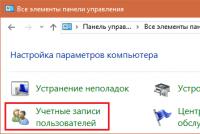Paano pabilisin ang Windows sa pamamagitan ng wastong pag-configure ng page file. Ang pinakamainam na laki ng Windows paging file Ano ang itatakda ang paging file
Magpalit ng file ay isang file na ginagamit ng Windows operating system bilang karagdagang .
Halimbawa, mayroon kang 1 GB ng RAM sa iyong system at naglunsad ka ng isang application (laro) na kumukonsumo ng hindi bababa sa 1.5 GB ang karagdagang 0.5 GB ay kukunin mula sa file ng pahina. Kinukuha ng system ang swap file mismo mula sa isang hard drive o isang flash drive, na mas mabagal kaysa sa RAM.
Marahil ay narinig na ng lahat ang tungkol sa sop file, ngunit kakaunti ang may ideya kung ano ito at kung ano ang pagiging epektibo ng paggamit nito.
Marami akong narinig na mga alamat na may kaugnayan sa paging file at sa palagay ko ay magiging kapaki-pakinabang para sa iyo, mahal na mga mambabasa, na malaman kung ano ang totoo at kung ano ang hindi.
Magsimula tayo sa simula, kung saan i-configure at dagdagan ang swap file?
Pumunta tayo sa Start - Control Panel - System - Advanced - Sa unang item na "Pagganap" piliin ang mga parameter.

Dito na tayo sa punto Bukod pa rito - sa pinakailalim ay magkakaroon ng seksyong "virtual memory" kung saan i-click namin ang "baguhin"

Phew... nakarating din sa wakas. Upang itakda ang paging file, mag-click sa disk partition at lagyan ng check ang kahon "Espesyal na sukat", itakda ang maximum at minimum na laki ng paging file, pagkatapos ay pindutin ang itakda at ang OK na buton.

Magsimula tayo sa pag-set up
Inalis namin ang paging file mula sa system disk (ang isa kung saan naka-install ang Windows). Ito ay isa sa mga pangunahing rekomendasyon para sa pag-install ng swap file. Bakit ganon?
Ang katotohanan ay ang system disk ay mas mabigat na na-load kaysa sa iba pang mga bahagi, 20-30 GB ay karaniwang inilalagay sa partition ng system. Ang isang 1-2 GB swap file ay kukuha ng malaking espasyo sa disk sa partition ng system.
Maipapayo na i-install ang swap file sa isang hiwalay na disk. Kung mayroon ka lamang isang hard drive na may maraming mga partisyon, kung gayon ang pagbabago mula sa system partition sa isang karagdagang ay hindi makakatulong dito, ngunit pumili pa rin ng isang non-system partition.
Ang paging file ay inilalagay sa isang partition lamang, isang hard drive. Sa pamamagitan ng pag-install ng isang paging file sa ilang mga partisyon, pinatatakbo mo ang panganib ng mabigat na pag-load ng iyong hard drive, na maaaring mangailangan sa ibang pagkakataon. Samakatuwid, hindi ko inirerekumenda na gawin ito.
Ang laki ng paging file ay depende sa dami ng RAM; Sa mga mas lumang system, inirerekomendang mag-install ng swap file na 2-3 beses na mas malaki kaysa sa aktwal na naka-install sa system.
Iyon ay, halimbawa, sa isang computer na may 256 MB ng RAM, ipinapayong dagdagan ang paging file ng hindi bababa sa 512 MB, o kahit na mas mahusay, 1 GB.
Mas mainam na itakda ang minimum at maximum na mga sukat nang pareho, dahil hindi ito magagawa ng system nang paisa-isa at kalkulahin ang mga sukat ng mga pirasong ito. Binabawasan din nito ang pagkapira-piraso. Ngunit hindi ito maalis!
Gayundin, tulad ng napansin mo, posibleng hindi paganahin ang file ng pahina. Ang pag-disable sa page file ay maaaring makabuluhang mapabuti ang pagganap. Upang ganap na i-disable ang page file, kailangan mong magkaroon ng sapat na malaking supply ng RAM:
Para sa Windows XP – 3-4 GB ng RAM
Para sa Windows Vista – 6 GB RAM
Para sa Windows 7 – 6 GB ng RAM
Sa ilang mga kaso, mas kaunting RAM ang sapat, ito ay totoo lalo na para sa Windows XP. Ang 2 GB ng RAM ay kadalasang sapat. Samakatuwid, maaari kang mag-eksperimento sa hindi pagpapagana ng page file. Kung walang sapat na RAM, makakatanggap ka ng mensahe tungkol sa kakulangan ng virtual memory, at magsasara ang ilang mga application.
Kung nakatanggap ka ng ganoong mensahe, ipinapayong itakda ang swap file. Sa kaso ng 2 GB ng RAM sa Windows XP, sapat na ang 512 MB. Kung mayroon kang Windows Vista/7, itakda ito sa 1 GB ngunit wala na, para ma-access lang ang page file sa mga kritikal na sitwasyon.
Mas mainam na i-install ang page file sa mga walang laman na partisyon ng iyong hard drive. Kung mas maraming libreng espasyo, mas mabuti, mas mababa ang pagkakapira-piraso. Bilang karagdagan, ang pag-install ng swap file sa halos buong partition ay maaaring magdulot ng mga error tulad ng - .
Nangyayari ito dahil ang system ay naglalaan ng isang tiyak na halaga ng memorya sa bawat application para sa pansamantalang pag-iimbak ng data nito, at sa kaso kapag ang data ay inookupahan ng swap file, makikita mo ang isang error. Mamaya ay isusulat ko kung paano mapupuksa ito at iba pang mga error sa Windows. para hindi makaligtaan.
Sa pangkalahatan, ang pagse-set up ng paging file nang tama ay parang ginagawa ito ng mga espesyalista. Mahalagang isaalang-alang ang lahat: pagkahati, dami, pagkapira-piraso, dami ng libreng espasyo sa partisyon, atbp.
Gayundin, huwag kalimutang i-defragment ang file ng pahina paminsan-minsan. Magagawa mo ito gamit ang program na inilarawan ko.
Sa personal, nag-aalinlangan ako tungkol sa paging file, dahil ang system mismo, sa pagpapasya nito, ay gagamit ng dami ng espasyo sa iyong hard drive na kailangan nito kung isasaalang-alang nito ang RAM na mai-load o hindi sapat.
Kasabay nito, ang hard drive ay nagsisimula nang bumagal nang husto, dahil sa hard drive ang buong system ay nagsisimulang bumagal, at bilang isang resulta, maaaring napansin mo kung paano nag-freeze ang system sa mga application na masinsinang mapagkukunan. Nangyayari ito dahil ang hard drive ay mabigat na na-load at nagsisimulang gumana sa mas mataas na mode ng pagkarga.
Gayundin, dahil sa tumaas na pagkarga sa hard drive, ang buhay ng serbisyo nito ay makabuluhang nabawasan, at ang pagkapira-piraso ay nakakaapekto rin dito.
Kaya ang pinakamagandang opsyon ay bumili ng karagdagang RAM kaysa gumamit ng hard drive bilang ito. Nasa iyo ang pagpapasya, ngunit iyon lang para sa araw na ito at magkaroon ng magandang araw :)
Ang page file, o swap file, ay isang tinatawag na virtual memory na kailangan upang mapataas ang pisikal na RAM ng computer.
Kapag nagpapatakbo ng mga application na masinsinang mapagkukunan, aktibong gumagamit ang Windows 7 ng pisikal na memorya, at kapag ito ay naging hindi sapat, ito ay magiging isang swap file, na nag-iimbak ng data na hindi akma sa pisikal na memorya. Ang paging file ay may mahigpit na tinukoy na pangalan na pagefile.sys at hindi maaaring baguhin.
Kapag nag-i-install at karagdagang pag-install ng Windows 7, pinipili mismo ng system ang kinakailangang laki ng paging file, inilalagay ito sa disk na may operating system. Gayunpaman, ang mga parameter na itinakda ng system ay hindi palaging nagbibigay ng pinakamataas na pagganap. Bilang karagdagan, upang mapabuti ang pagganap, kinakailangang ilagay ang pagefile.sys sa isang partition na hindi sistema, na magpapataas ng pagganap.
Paano matukoy ang laki ng paging file
Upang matiyak ang mahusay na pagganap, dapat mong itakda ang pinakamababang laki ng pagefile.sys na katumbas ng dami ng pisikal na RAM, at ang maximum sa dalawang beses sa laki. Halimbawa, kung mayroon kang 4 GB ng memorya na naka-install sa iyong computer, ang pinakamainam na minimum na laki ng swap file ay magiging 4 GB, at ang maximum ay magiging 8 GB.
Ang ilang mga gumagamit ay nagtakda ng paunang at maximum na mga laki ng swap file sa parehong laki, na nag-iwas sa pagkapira-piraso nito at, samakatuwid, binabawasan ang pag-load sa system sa ilang lawak. Gayunpaman, maiiwasan mo ang pagkasira ng performance na nauugnay sa dynamic na laki ng pagefile.sys sa pamamagitan ng pagpapagana sa feature na paglilinis ng pagefile.sys pagkatapos ng pag-shutdown ng system.
Upang paganahin ang paging file cleanup kapag nag-shut down ang Windows, buksan ang window ng Local Security Policy. Upang gawin ito, pumunta sa Start - Run - secpol.msc.
Sa susunod na window, kailangan mong hanapin ang item na Shut down: i-clear ang virtual memory swap file. I-double-click ito, itakda ang opsyong Pinagana at i-click ang button na Ilapat.



Saan mahahanap ang swap file sa Windows 7
Binibigyang-daan ka ng Windows 7 na ilagay ang paging file sa maraming drive nang sabay-sabay, ngunit hindi nito mapapabuti ang pagganap. Ang pinakamainam na opsyon mula sa isang punto ng pagganap ng view ay isang solong swap file na matatagpuan sa anumang partition maliban sa system.
Upang baguhin ang default na lokasyon ng pagefile.sys, kailangan mo munang ganap na tanggalin ito at pagkatapos ay gawin ito sa isang lokasyong maginhawa para sa iyo. Kung paano ito gagawin ay inilarawan sa ibaba.
Magsimula - mag-right-click sa My Computer - Properties shortcut. Lilitaw ang isang window, sa kaliwang seksyon kung saan dapat mong piliin ang Mga advanced na setting ng system.

Lilitaw ang isang bagong maliit na window kung saan kailangan namin ang tab na Advanced.

Mag-click sa pindutan ng Mga Setting sa seksyong Pagganap. Pumunta muli sa tab na Advanced.

Sa tab na ito, kailangan mong i-click ang Change button sa Virtual memory compartment. Lilitaw ang isang dialog box kung saan maaari mong i-configure ang laki ng mga swap file sa anumang partition.

Kung hindi mo pa binago ang mga setting pagkatapos i-install ang Windows 7, ang pagefile.sys ay makikita sa system drive ((C:/). Piliin ito at, kapag na-activate ang No paging file na opsyon, i-click ang Set button. Sa ilang mga kaso , maaaring lumitaw ang isang babala. I-click lamang ang button na Oo.

Bumalik sa dialog box ng Visual Memory at i-highlight ang drive kung saan mo gustong ilagay ang swap file. Tukuyin ang inisyal at maximum na laki ng pagefile.sys: ang paunang sukat ay dapat na katumbas ng pisikal na memorya, ang maximum ay dapat na dalawang beses na mas malaki.

Kung gusto mong gawing static ang laki ng pagefile.sys, magiging ganito ang mga setting sa dialog box.


Kung bawasan mo ang laki ng paging file, agad na magkakabisa ang mga pagbabago. Ang pagpapataas ng pagefile.sys ay mangangailangan ng pag-restart ng computer. Sa anumang kaso, may lalabas na window sa harap mo na nangangailangan sa iyong i-reboot ang system.
Ang page file, o swag file, ay isang software na karagdagan sa RAM na tumutulong sa system na tumakbo nang mas mabilis kapag ang pangunahing RAM ay inookupahan ng mas mahahalagang proseso. Ang RAM, tulad ng naiintindihan namin, ay maaaring mai-install nang iba sa iba't ibang mga aparato, kaya't lumitaw ang tanong, kung ano ang dapat na pinakamainam na laki ng paging file, sa aming kaso, para sa Windows 10.
Paano kinakalkula ang pinakamainam na laki?
Ang tamang pagtatakda ng laki ng swag file ay dapat na nakabatay sa formula na "mas malaki ang halaga ng RAM, mas maliit ang dapat na swap file." Pahihintulutan ng panuntunang ito ang .
Iginigiit ng ilang eksperto na para sa dami ng RAM na 8 GB, ang pinakamainam na laki ng FP ay dapat na zero, sa madaling salita, ganap na inalis. Ngunit hindi ito ganap na tamang payo; huwag kalimutan na ang ilang mga application sa trabaho ay mangangailangan sa iyo na magkaroon ng swap file.
Sa ibaba ay titingnan natin ang isang maliit na talahanayan kung saan ang mga tinatayang halaga ay ipahiwatig para sa pagkalkula kung anong laki ang i-install at sa kung anong volume. Bakit huwaran? Kapag sinasagot ang tanong na "kung paano itakda nang tama ang paging file sa Windows 10," ang mga karagdagang kadahilanan ay dapat isaalang-alang, tulad ng layunin kung saan ginagamit ang device. Ang maximum na laki ng FP para sa isang gaming computer at isang simpleng workhorse ay bahagyang mag-iiba - ang RAM ay ginagamit nang iba sa mga kasong ito.
Naisip mo na ba ito? Ang mga detalyadong tagubilin ay makukuha sa aming website.
Ang pamamaraang ito ay makakatulong sa pag-optimize ng system para sa paglalaro, halimbawa, pagkalkula ng laki ng paging file para sa Windows 10 na may 4 GB ng RAM para sa mga laro.
Kung hindi ka isang tagasuporta ng lahat ng mga kalkulasyong ito, kailangan mo ng isang handa na solusyon sa kung paano piliin ang laki ng paging file, pagkatapos ay isaalang-alang ang average na data (kung ikaw ay isang average na gumagamit ng PC):
Muli tayong magpareserba - ang data ay tinatayang at depende sa mga pangyayari. Maaari mong basahin ang tungkol sa kung paano dito.
Kung, pagkatapos ng mga nakaraang tagubilin, napagpasyahan na namin kung ano ang dapat na FP sa aming computer (kung gaano karaming mga sukat ang itatakda), pagkatapos ay oras na upang magpatuloy sa kung paano itakda ang mga ito nang tama.
Paano i-configure ang swap filesaWdows 10
Narito kung paano itakda nang tama ang nais na laki ng FP batay sa orihinal:

Mayroong isang paraan, kung interesado ka, pumunta sa kaukulang artikulo.
Ang swap file o swap file (mula sa orihinal na swap-file) ay isang nakatagong file virtual na memorya.
Ito ay ginagamit ng system kung sakali kakulangan ng pisikal na RAM(aka RAM).
Halimbawa, ang tumatakbong application ay walang sapat na memorya na naka-install sa RAM. Pagkatapos ay ginagamit ang swap file.
Maaaring isulat ng application ang data nito dito at basahin din ito kung kinakailangan.
Ang virtual na imbakan ay matatagpuan sa hard drive ng computer.
Kung walang sapat na pisikal na RAM, ang swap ay napipilitang gamitin nang palagian.
Kasabay nito, ang proseso ng pagpapalitan ng data sa hard drive ay tumatagal ng maraming oras, at dahil dito, ang pagganap ay makabuluhang nawala.
Kung wala kang sapat na RAM at patuloy na ginagamit ng system ang page file para sa karagdagang storage, bumili ng karagdagang RAM.
Kung walang ibang lugar (slot) upang mai-install ito, bumili ng isang bar, ngunit may mas mataas na volume.
Ang aparato ay gagana nang mas mahusay.
Pinakamainam na laki ng paging file
Mayroong iba't ibang laki at ratio ng pisikal at virtual na memorya.
Para sa katanggap-tanggap na pagganap Ang pinakamababang laki ng paging file ay dapat na katumbas ng laki ng RAM.
Ang maximum na pinahihintulutang halaga ay doble iyon.
Halimbawa, ang iyong computer ay may 2 GB ng pisikal na memorya, na nangangahulugang ang RAM ay dapat na 2 GB o 4 GB, ayon sa pagkakabanggit.
Pinakamainam na itakda ang parehong mga halaga at gawin itong static.
Sa kasong ito, ang file ng system ay hindi gaanong napapailalim sa pagkapira-piraso.
Bakit ito ginawa? Simple lang.
Binabawasan nito ang kabuuang pagkarga sa system, na nangangahulugang tumaas na pagganap.
Posible bang pagbutihin ang performance kung mananatiling dynamic ang swap? tiyak.
Upang gawin ito, kailangan mo lang patakbuhin ang paglilinis ng file pagkatapos mag-shut down ang operating system. Sa ibaba ay sasabihin namin sa iyo kung paano gawin ito.
Pag-clear ng swap file
Upang i-clear ang paging file, kailangan mong ipasok ang command sa command line secpol.msc.
Upang gawin ito binuksan namin Magsimula→ sa command line ipasok secpol.msc→ pindutin Pumasok.
Matapos ang lahat ng mga manipulasyon, ang lokal na patakaran sa seguridad ay dapat magbukas sa harap namin.
Mag-click dito gamit ang kaliwang pindutan ng mouse. Magbubukas ang mga karagdagang item, tulad ng sa screenshot:
Mula sa menu na lilitaw, piliin "Mga opsyon sa seguridad" at pindutin ang parehong kaliwang pindutan.
Kung tama ang lahat, lilitaw ang isang listahan ng mga gawain sa harap mo.
Naghahanap ng string "Pag-shutdown: Pag-clear ng virtual memory page file".
I-double click para buksan ito.
Pagbabago ng katayuan "May kapansanan" sa "Kasama" at i-click ang Ilapat.

Mula sa sandaling ito, magkakabisa ang mga pagbabagong ginawa mo.
Pagkatapos ng mga hakbang na ito, aalisin ang swap ng labis na basura sa tuwing i-off mo ang computer.
Limang minuto lang ang itinagal, at bumuti na ang pagiging produktibo ko.
Pagpili ng lokasyon ng file
Sa ilang operating system, maaari mong iimbak ang paging file sa maraming disk nang sabay-sabay.
Ito ay may masamang epekto sa antas ng pagganap ng buong computer.
Ito ay pinaniniwalaan na ito ay pinakamahusay na maglagay ng isang swap sa anumang bahagi ng hard drive maliban sa sistema ng isa.
Upang gawin ito, kailangan nating baguhin ang lokasyon ng swap file.
Upang maisagawa ang pagkilos na ito, kailangan muna nating tanggalin ang umiiral na swap file, at pagkatapos ay muling gawin ito, ngunit sa isang bagong lokasyon.
Sinusundan namin ang landas: Magsimula → Aking computer→ i-right click para buksan Ari-arian→ may lalabas na bagong window, mag-click dito sa tab Mga Advanced na Setting ng System.

Sa bagong window hinahanap namin ang tab "Dagdag pa", pagkatapos ay i-click ito.

Bumukas ang isang lugar bago kami tumawag "Pagganap", mag-click sa pindutan ng Mga Setting (itinuro ito ng pulang arrow).
Pumunta sa seksyon "Virtual memory" at mag-click sa pindutang Baguhin.
Susunod, lilitaw ang isang tab na magpapahintulot sa amin na baguhin ang lokasyon at laki ng paging file at ilagay ang mga ito sa anumang available na partition ng hard drive.
Dito maaari mong paganahin o huwag paganahin ang swap file kung kinakailangan.

Bilang default, ang operating system ay naglalagay ng nakatagong virtual memory sa system disk.
Ito ay ipinahiwatig ng napiling item "Laki ayon sa pagpili ng system".
Gusto naming itama ang sitwasyon at ilipat ito sa isang lugar na maginhawa para sa amin.
Upang baguhin ang lokasyon ng paging file, piliin ito gamit ang kaliwang pindutan ng mouse.
Pagkatapos ay i-activate ang field "Walang swap file" , at pagkatapos ay i-click ang pindutang Itakda.
Pagkatapos nito, magkakabisa ang mga parameter na iyong inilagay.
Gayunpaman, hindi ito ang katapusan.
Inalis lang namin ang swap sa orihinal nitong lokasyon.
Ngayon, ibalik natin ito sa bago.
Pagkatapos ng mga hakbang na ito, maaari kang makatanggap ng mensahe na nagbabala sa iyo na ang nakatagong virtual memory ay hindi pinagana.
Ang isa pang error sa system ay masyadong maliit na memorya. Huwag kang mag-alala.
Ayusin ang system error na ito sa pamamagitan lamang ng pag-click sa Yes button.

Ngayon ay maaari na tayong magpatuloy sa paglikha ng isang file sa isang bagong lokasyon.
Upang gawin ito, piliin ang disk partition na interesado sa amin (maliban sa system).
Mag-click dito gamit ang kaliwang pindutan ng mouse.
Kabaligtaran ng punto "Tukuyin ang laki" lagyan ng check ang kahon para i-activate ang input field.
Mayroon kaming dalawang aktibong field na may minimum (initial) at maximum na laki, ayon sa pagkakabanggit.
Sa tuktok na field ipinapahiwatig namin ang pinakamababang katanggap-tanggap na halaga.
Ang ilalim na linya ay maaaring katumbas nito o dalawang beses na mas mataas.
Sa halimbawa sa itaas, ang ratio ng virtual at pisikal na memorya ay 1:2, i.e. ang binagong file ay magiging dynamic.
Upang lumikha ng isang static na swap, dapat tayong magtakda ng pantay na mga halaga - 1:1.

Ang laki ng paging file ay maaaring iakma nang hindi binabago ang lokasyon nito.
Upang gawin ito, kakailanganin naming gawin ang parehong mga hakbang, ngunit hindi pinapalitan ang hard drive partition.
Halimbawa, kung ito ay nasa drive C (sa tapat nito ay magkakaroon ng inskripsyon "sa pamamagitan ng pagpili ng system"), pagkatapos ay hindi namin binabago ang anuman, ngunit ipinapahiwatig lamang ang mga halaga na kailangan namin.
Ipasok ang mga volume at i-click ang pindutang Itakda. Pagkatapos ay kumpirmahin ang mga pagbabago sa pamamagitan ng pag-click sa OK.
Kung babaguhin natin ang mga sukat pababa, magkakabisa kaagad ang mga pagbabago.
Kung hindi, hihingi ang system ng pahintulot na mag-reboot.
Nag-click sa pindutang OK.
Paano maayos na i-configure ang paging file?
Video na pagtuturo
Paganahin o hindi pagpapagana ng swap file
Ang shutdown function ay magagamit din sa sinumang user.
Ito ay isang makatwirang aksyon kung hindi mo nais na mawalan ng pagganap at ang pisikal na RAM ay sapat na para sa iyo.
Ang pagpapalit ay tumatagal ng maraming oras, at para sa ilang mga gumagamit ay mas madaling magpasok ng mga karagdagang stick ng RAM.
dati Ang mga karagdagang slot na nagpapalawak ng RAM ay garantisadong magpapabilis ng trabaho Windows at makabuluhang taasan ang produktibidad.
Sa ngayon, mahahanap mo ang mga kinakailangang sangkap sa medyo mababang presyo, na hindi makakasakit sa iyong pitaka.
Ito ay totoo lalo na para sa medyo mahina na mga computer.
Ang paging file ay hindi pinagana gaya ng sumusunod:
Sa seksyon ng virtual memory (kung paano i-access ito ay ipinahiwatig sa itaas), maglagay ng tsek sa tabi ng inskripsyon "Walang swap file" .

Maaari mong paganahin ang nakatagong virtual memory na kailangan namin sa parehong seksyon.
Upang gawin ito, alisan ng tsek ang kahon "Walang swap file" at ilagay ito sa tapat "Laki ayon sa pagpili ng system" .
Kung nais mo, maaari mong itakda ang iyong sariling mga halaga sa pamamagitan ng pag-activate ng field "Tukuyin ang laki" .
Eksakto kung anong mga halaga ang magiging pinakamainam para sa iyo ay inilarawan sa itaas.
Windows - File ng Pahina
Video na pagtuturo
Pag-optimize ng paging file sa isang hard drive
Ginawa ng Microsoft na dynamic ang swap file bilang default, ngunit nalaman namin na ang pinakamahusay na pagganap ay nakakamit gamit ang isang static na file.
Kung mayroon kang dalawa o higit pang mga hard drive, pagkatapos ay ilipat ang swap file sa isa maliban sa system.
Ngunit paano kung mayroon lamang isang hard drive? Ang pamamaraang ito ay angkop para sa mga ganitong kaso.
Una kailangan mong "hatiin" ang hard drive, na lumilikha ng karagdagang partisyon na 2-3GB ang laki dito.
Upang gawin ito, maaari kang gumamit ng mga espesyal na programa tulad ng PartitionMagic (PowerQuest Corporation), na nagbibigay-daan sa iyo na hatiin ang isang disk nang hindi nawawala ang data.
Maaari mong, siyempre, gamitin ang built-in na Windows program para sa paghahati ng isang disk sa mga segment - Fdisk, ngunit mayroon itong maraming mga kawalan.
Kabilang ang isang medyo kumplikadong interface, kaya hindi ito magiging madali para sa mga nagsisimula.
Ang aming payo ay gamitin ang mabilis at medyo maginhawang PartitionMagic (PowerQuest Corporation).
Sinusunod lang namin ang tinukoy na algorithm. I-download at i-install ang program.

buksan natin.
Sa kanang sulok sa itaas, mag-left-click at piliin ang nais na disk (sa kasong ito, mayroon lamang isa).
Para sa English version
Sa tuktok na linya piliin "Mga gawain"(sa pinakatuktok sa ilalim ng pangalan) -> Gumawa ng Bagong Partition...-> mag-click sa dialog box "Gumawa ng Bagong Partition"-> i-click ang Susunod -> piliin Pagkatapos ng C: (Inirerekomenda)–>Susunod ulit –> Mga Katangian ng Partisyon-> sa parameter "Laki" tukuyin ang laki ng nilikha na disk sa MB (tulad ng nakasulat sa itaas: 2-3GB, na katumbas ng 2048MB at 3072MB, ayon sa pagkakabanggit) -> tab " Lumikha bilang" –> Lohikal (Inirerekomenda)-> mag-click sa "Uri ng file system"(kailangan mong pumili nang eksakto FAT32) -> mag-click sa tab "Drive Letter"–> pumili ng isang liham upang italaga ang drive (anumang Latin capital letter, maliban sa C. Halimbawa, E, D, K at iba pa) -> pagkatapos ay i-click ang Susunod -> pagkatapos ay Tapusin -> at sa wakas ay Ilapat.
Para sa bersyong Ruso
Pumili mula sa tuktok na menu "Mga gawain" –> "Gumawa ng bagong seksyon..."-> dialog box Lumikha ng bagong partisyon -> Susunod na pindutan -> piliin ang Pagkatapos ng C: (Inirerekomenda) -> Susunod -> "Mga Katangian ng Seksyon"-> sa parameter "Kabanata" ipasok ang laki ng nilikha na disk sa MB (tulad ng nakasulat sa itaas: 2-3GB, na katumbas ng 2048MB at 3072MB, ayon sa pagkakabanggit) -> sa window "Gumawa Bilang" –> Lohikal (Inirerekomenda)-> kapag pumipili ng uri ng file system, siguraduhing tukuyin ang FAT32 -> pumili ng isang titik upang italaga ang drive (anumang malaking titik maliban sa C. Halimbawa, E, D, K at iba pa) -> Susunod -> mag-click sa Tapos na - > at pagkatapos ay Mag-apply.
Paghahati ng hard drive gamit ang Partition Magic
Video na pagtuturo
Kapag lumilikha ng isang bagong seksyon, mahalagang bigyang-pansin ang ilang mahahalagang parameter:
- laki ng nilikhang laki (mula 2 hanggang 3GB),
- uri ng file system (kailangan namin ang FAT32),
- ang layunin ng disk na aming ginawa.
Maaari itong maging pangunahing, lohikal, o may katayuan sa boot.
Ang aming bagong disk partition ay magkakaroon ng mga sumusunod na parameter: dami ng 2GB (3GB), ang uri ng file system ay dapat ma-convert sa FAT32, patutunguhan - lohikal.
Kung tama ang lahat, pagkatapos ay magpatuloy sa mga susunod na hakbang.
Ang susunod ay ang defragmentation ng aming bagong partition.
Sa tulong nito, pinagsama namin ang mga file na pira-piraso sa hard drive. Ito ay kinakailangan upang i-unload ang hard drive.
Pinipilit ito ng fragmentation ng file na magsagawa ng maraming karagdagang pagkilos, na makabuluhang nagpapabagal sa operasyon nito.
Disk Defragmenter
Magbubukas ang isang bagong window kung saan pipiliin namin ang pindutan ng Defragmentation at i-click ito.

Ang natitira na lang ay maghintay para matapos ang defragmentation. Ngayon ang lahat ay handa na para sa susunod na yugto.
Pagkatapos gumawa ng bagong disk at i-fragment ito, piliin ito bilang lokasyon para sa pag-iimbak ng paging file.
Gamitin ang lahat ng espasyo nito para sa mga pangangailangan ng swap.
Eksakto kung paano gawin ito ay inilarawan sa itaas.
Sa listahan ng mga disk, lilitaw ang partisyon na nilikha mo lamang kung saan maaari mong ilagay ang nakatagong virtual memory.
Kapag nakumpleto na, ganap na mai-optimize ang iyong computer.
Inilarawan namin nang detalyado para sa iyo ang proseso ng pag-optimize ng PC gamit ang swap file manipulations. Umaasa kaming natagpuan mo ang impormasyong kailangan mo!
Magpalit ng file (swap-file, paging-file) – file sa hard drive ( pagefile.sys; may mga katangian Nakatago, Sistema), ginamit Windows para sa pag-iimbak ng mga bahagi ng mga programa at mga file ng data na hindi magkasya sa RAM. Kung kinakailangan Windows naglilipat ng data mula sa paging file patungo sa RAM (para magamit ng mga program) at pabalik (upang magbakante ng espasyo para sa bagong data).
Mga kasingkahulugan: swap file; swap file; virtual memory file.
Virtual memory– isang kumbinasyon ng RAM at paging file.
Pagpapalit– pagpapalit sa RAM ang nawawalang pahina ng virtual memory na hiniling ng programa.
Kung makakita ka ng mga mensahe ng error na dulot ng hindi sapat na virtual memory, kakailanganin mong dagdagan ang dami ng RAM o dagdagan ang laki ng page file.
Windows, kadalasan, awtomatiko kinokontrol ang laki ng paging file, ngunit kung ang default na laki ay hindi sapat upang matugunan ang mga pangangailangan ng user at ng system (o, sa kabaligtaran, labis, na nangyayari nang mas madalas!), Kung gayon maaari itong baguhin nang manu-mano.
Paano baguhin ang laki ng file ng pahina
Punta tayo dito:" Aking computer " - "Kanang pindutan ng mouse " - "Ari-arian " - "Bukod pa rito " - "Pagganap: Mga Pagpipilian " - "Bukod pa rito " - "Virtual memory: Baguhin ". Alisan ng check Awtomatikong piliin ang laki ng paging filePiliin ang " Tukuyin ang laki"at itakda ang mga kinakailangang halaga sa mga patlang" Orihinal na sukat"At" Pinakamataas na laki", pindutin ang " Itakda ".
Ngunit una, inirerekumenda kong basahin ang artikulo hanggang sa dulo, dahil... ang pagtaas ng paging file sa ilang mga kaso ay maaari ring bawasan Pagganap ng Windows 7.
Ang katotohanan ay ang isang malaking swap file ay hindi palaging mabuti. Sa kabaligtaran, kung ang laki ng file ng pahina ay masyadong malaki, ang Windows ay tatakbo nang mas mabagal. Kapag malaki ang paging file, mas madalas na ina-access ng system hindi ang RAM, ngunit ang paging file na matatagpuan sa hard drive. At, tulad ng alam mo, ang bilis ng pagbabasa mula sa disk ay mas mababa kaysa sa RAM, samakatuwid ang isang malaking paging file ay nagpapabagal sa computer at naglo-load din ng hard drive (na binabawasan din ang pagganap).
Ang pinakamainam na laki ng paging file ay nakasalalay sa dami ng RAM, nananatili ako sa sumusunod na talahanayan: Para sa Windows 7:
512 MB RAM – 2560 MB
1 GB RAM – 1536 MB
2 GB RAM – 1312 MB
4 GB RAM – 768 MB
>6 GB RAM – walang file
Iyon ay, mas maraming RAM, mas maliit ang laki ng paging file ay dapat, kaya huwag magmadali upang madagdagan ito, mas mahusay na gamitin ang talahanayan at piliin ang pinakamainam na mga halaga. Paano i-disable ang page file
Punta tayo dito:" Aking computer " - "Kanang pindutan ng mouse " - "Ari-arian " - "Bukod pa rito " - "Pagganap: Mga Pagpipilian " - "Bukod pa rito " - "Virtual memory: Baguhin ".
Piliin ang mga disk nang paisa-isa at pindutin ang " Walang swap file " - "Itakda ". Matapos ma-disable ang paging file sa lahat ng disk, i-click ang " OK ". Iyon lang, ang paging file ay hindi pinagana, ang mga pagbabago ay magkakabisa pagkatapos i-restart ang computer.
Paano ilipat ang file ng page sa isa pang drive
Isaalang-alang natin ang algorithm ng mga aksyon kung kinakailangan upang ilipat ang paging file mula sa isang disk patungo sa isa pa.1)
Punta tayo dito:" Aking computer
" - "Kanang pindutan ng mouse
" - "Ari-arian
" - "Bukod pa rito
" - "Pagganap: Mga Pagpipilian
" - "Bukod pa rito
" - "Virtual memory: Baguhin
".
3)
Piliin ang drive kung saan kasalukuyang matatagpuan ang file at i-click ang " Walang swap file
".
4)
Susunod, kailangan mong mag-click sa pindutan " Itakda
" at kumpirmahin ang aksyon sa window na bubukas.
5)
Piliin ang disk kung saan gusto naming ilipat ang paging file.
6)
Pumili ng isa sa mga operating mode:
"Mapipiling laki ng system
" (awtomatikong laki ng paging file)
"Espesyal na sukat
" (laki na tinukoy ng user)
7)
Upang i-save ang mga pagbabago, i-click ang " Itakda
", isara ang lahat ng mga bintana gamit ang pindutan " OK
" at i-reboot ang computer.
Pag-optimize ng page file
Nakalista sa ibaba ang ilang rekomendasyon para sa pag-configure ng page file upang mapabuti ang pagganap ng Windows.Kung ang computer ay gumagamit lamang ng isang hard drive, mas mahusay na ilagay ang paging file sa unang partisyon.
Kung gumagamit ka ng dalawa o higit pang mga drive, mas mainam na ilipat ang file sa pinakamabilis na drive o ilagay ito sa maraming pisikal na device.
Hindi inirerekomenda na lumikha ng isang file sa ilang mga lohikal na partisyon ng isang drive; ito ay makabuluhang bawasan ang pagganap ng system.
Kung mayroon kang ilang mga drive, hindi inirerekomenda na gumamit ng mas lumang mga modelo ng mga hard drive para sa paging file - babawasan din nito ang bilis ng computer.